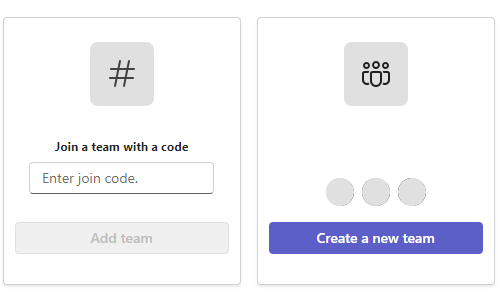새 학생, 교육자 또는 교직원을 학교의 팀에 추가해야 합니까? 교육용 Microsoft Teams 공동 작업 환경입니다. 다음 단계에 따라 몇 가지 간단한 단계로 팀에 참가할 수 있도록 링크 또는 코드를 만듭니다.
참고: 조인 링크 또는 코드를 만들려면 팀 소유자여야 합니다.
링크 만들기
중요: 팀 또는 채널이 비공개인 경우(잠금 아이콘이 있음) 링크를 공유할 수 없습니다. 누군가가 링크를 열면 참가를 요청할 수 있습니다.
팀 링크를 만들려면 다음을 수행합니다.
-
Microsoft Teams를 엽니다.
-
Teams를 선택합니다. 링크를 만들려는 팀으로 이동합니다.
-
팀 이름 옆에 있는 추가 옵션 ... > 팀에 대한 링크 가져오기를 선택합니다.
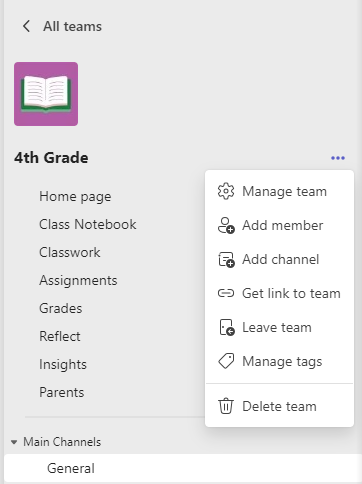
-
복사를 선택한 다음 학생 또는 동료에게 이 링크를 보내세요.
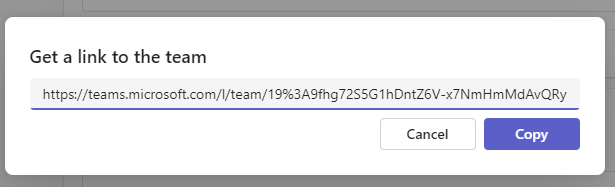
조인 코드 만들기
팀 링크와 달리 참가 코드를 사용하면 다른 사용자가 즉시 팀에 참가할 수 있습니다. 참가 요청을 제출할 필요가 없습니다. 조인 코드는 원하는 만큼 여러 번 사용할 수 있습니다.
조인 코드를 만들려면 다음을 수행합니다.
-
Microsoft Teams를 엽니다.
-
Teams를 선택합니다. 코드를 만들려는 팀으로 이동합니다.
-
팀 이름 옆에 있는 추가 옵션 ... > 팀 관리를 선택합니다.
-
설정을 선택하고 팀 코드로 아래로 스크롤하세요.
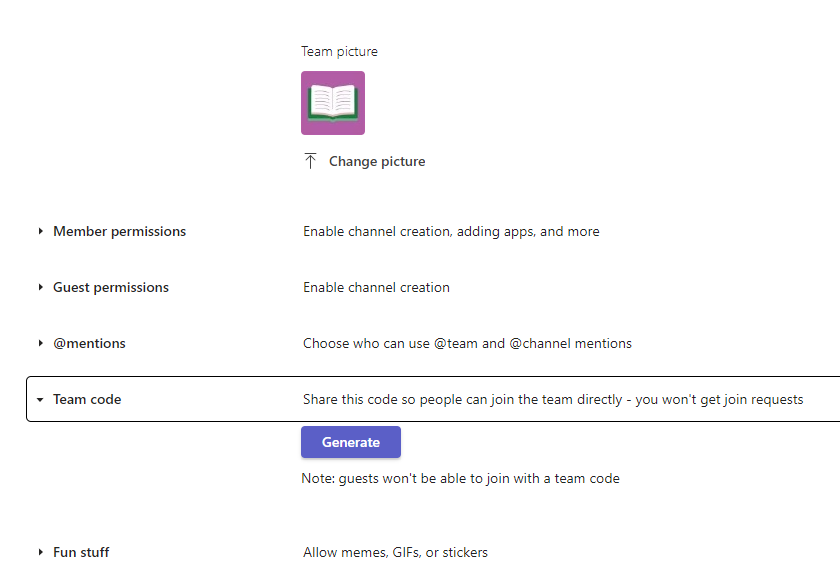
-
생성을 선택한 다음 코드를 복사하여 전송하거나 게시판에 게시하세요.
링크 또는 코드를 사용하여 팀 참가
링크를 사용하여 팀에 참가하려면 링크를 임의의 웹 브라우저에 붙여넣으세요.
코드를 사용하여 팀에 참가하려면:
-
앱 바에서 Teams 아이콘을 선택한 다음 팀 참가 또는 만들기를 선택합니다.
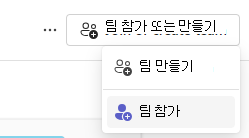
-
코드를 사용하여 팀 참가로 이동하여 상자에 코드를 붙여넣고 참가를 선택합니다.